Potrebbe sembrare difficile, ma modificare la password dell’iPhone è possibile in pochi semplici passi per aumentare la sicurezza del dispositivo.

Scegliere una buona password è fondamentale per mantenere i propri dati al sicuro. Per essere efficace, una buona credenziale dev’essere complessa: lunga almeno otto caratteri e intervallata da numeri, lettere – anche maiuscole – e caratteri speciali. Queste caratteristiche si scontrano, però, con un problema: seppur più difficile da scardinare per gli hacker di turno, ricordare una buona password è, certamente, una questione complicata. In questo caso, il sistema operativo iOS offre la possibilità di creare in automatico password sicure ogni qualvolta l’utente abbia la necessità di creare un account come, ad esempio, l’iscrizione a un forum o a una community.
L’utente sceglie il proprio nome utente, lasciando al sistema operativo il compito di “suggerire” una password sicura, che verrà salvata in automatico nel Portachiavi iCloud dopo la conferma. In questo modo, questa credenziale verrà memorizzata su tutti i dispositivi Apple (iPhone, iPad, Mac). Questa password è scelta dal sistema in modo assolutamente casuale rispettando, ovviamente, tutti i crismi di complessità. C’è, poi, la password di blocco dello schermo, importantissima per la sicurezza del dispositivo. Scopriamo come modificare la password dell’iPhone in pochi passi.
Come cambiare la password di blocco dello schermo dell’iPhone
La sicurezza dell’iPhone è di fondamentale importanza per proteggere dati personali e informazioni sensibili. La prima e più importante è quella che riguarda il blocco dello schermo, che impedisce di accedere al dispositivo senza il tuo consenso. Potrebbe, nel tempo, essere necessario cambiarla per motivi di privacy o sicurezza. Fortunatamente, si può fare facilmente. Si tratta del codice di accesso, per poteggere l’iPhone da accessi che non sono autorizzati. Ecco come cambiare la password di blocco dello schermo dell’iPhone.
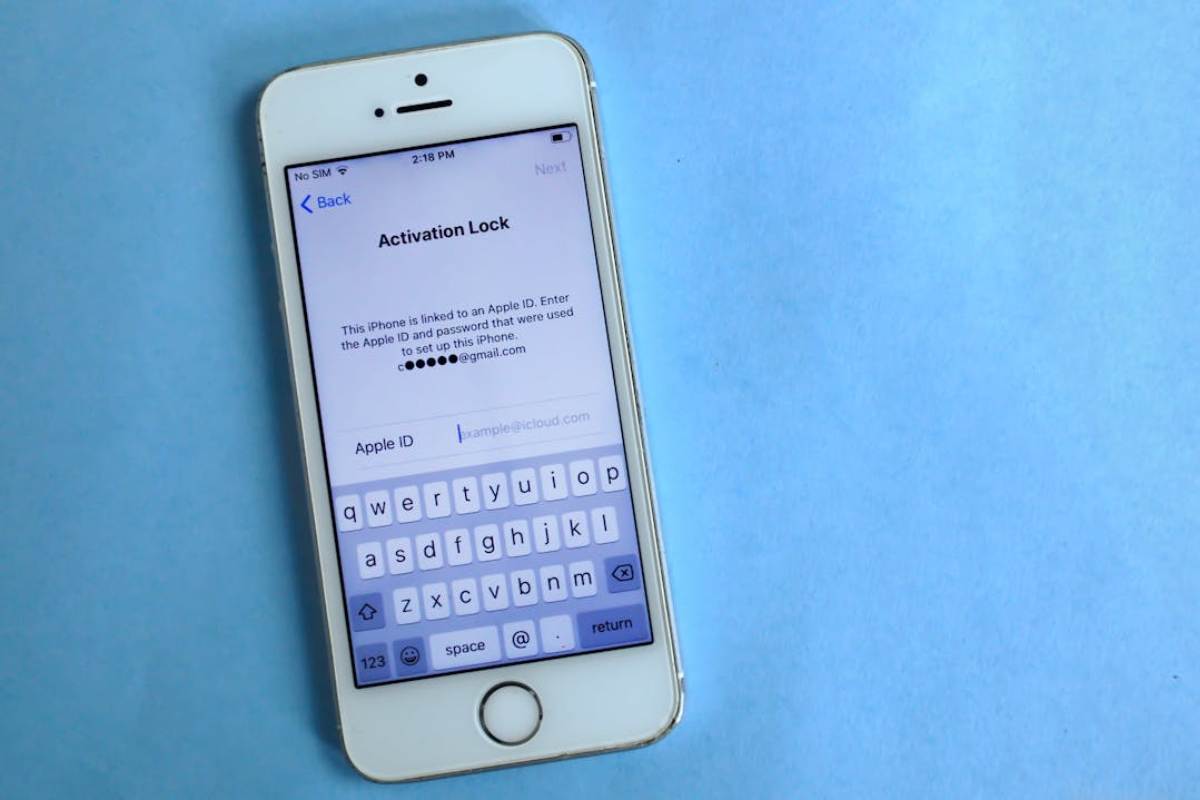
- Apri l’app Impostazioni.
- Vai su Face ID e codice o Touch ID e codice.
- Inserisci l’attuale codice.
- Fai tap su Cambia Codice.
- Inserisci il nuovo codice, che dovrebbe essere di sei cifre oppure puoi abilitare un codice alfanumerico per una sicurezza in più.
- Conferma il nuovo codice.
- Puoi attivare anche Face ID o Touch ID, per sbloccare l’iPhone tramite impronta digitale o riconoscimento facciale.
Cambiare password, periodicamente, è un’operazione molto utile, per mantenere un buon grado di sicurezza. Potrebbe capitare di avere il sospetto che qualcuno abbia visto il tuo codice o di utilizzarne uno vecchio a quattro cifre. Un codice più complesso e lungo è la soluzione migliore. Anche attivare Face ID o Touch ID è un buon metodo, che aumenta la sicurezza rendendo l’accesso al dispositivo pratico e veloce. Non ti resta, quindi, che seguire questi semplici passaggi che ti permetteranno di mantenere il tuo iPhone protetto e al sicuro, diminuendo i rischi per i tuoi dati sensibili. Scopri anche la funzione dell’iPhone che in pochi conoscono e qual è l’app che protegge il tuo telefono in modo infallibile.